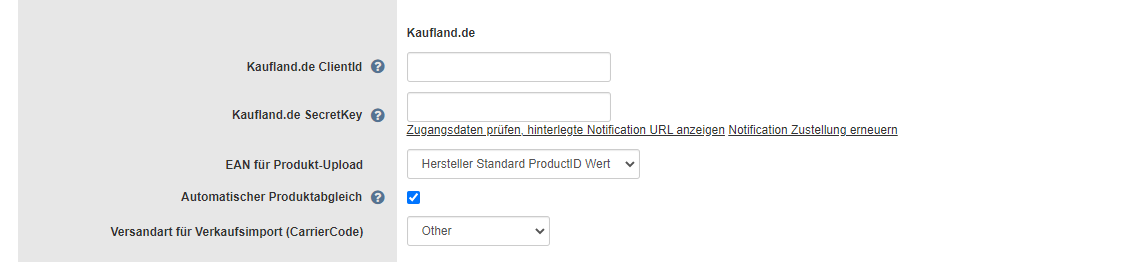Einstellungen:Kaufland: Unterschied zwischen den Versionen
Aus Afterbuy-Wiki
| (6 dazwischenliegende Versionen desselben Benutzers werden nicht angezeigt) | |||
| Zeile 1: | Zeile 1: | ||
| − | {{Status|review| | + | {{Status|review|mr}}{{Artikel:Start|title=Kaufland Einstellungen}} |
{{Img|filename=EinstellungenKaufland0011}} | {{Img|filename=EinstellungenKaufland0011}} | ||
| − | Tragen Sie hier Ihre Kaufland | + | Tragen Sie hier Ihre Kaufland-Daten ein.<br /> |
| + | {{Legende| | ||
| + | >> Zugangsdaten prüfen, hinterlegte Notification URL anzeigen :: Nachdem Sie Ihre Zugangsdaten erfolgreich hinterlegt haben, können Sie über diesen Link jederzeit Ihre Status bei Kaufland abfragen. Hier erscheint die Information, welche Vertriebskanäle von Kaufland freigeschaltet sind und welche Subcriptions für diese aktiv sind. | ||
| + | >> Notification Zustellung erneuern :: Mit diesem Link können Sie die zuvor beschriebenen Status erneuern. Das heißt, wenn Sie bspw. über Ihr Kaufland Backend (Seller Portal) weitere Vertriebskanäle freigeschaltet haben, dann müssen Sie an dieser Stelle die Notification erneuern, um die Daten korrekt in Afterbuy eingespielt zu bekommen. | ||
| + | >> EAN für Produkt-Upload :: | ||
Wählen Sie das passende Feld zur Übergabe einer EAN nach Kaufland.de aus und wählen Sie, wenn gewünscht, einen passenden Logistiker. | Wählen Sie das passende Feld zur Übergabe einer EAN nach Kaufland.de aus und wählen Sie, wenn gewünscht, einen passenden Logistiker. | ||
| + | >> Automatischer Preis- und Mengenabgleich bei Kaufland :: | ||
| + | Der automatische Preis- und Mengenabgleich für Kaufland.de steht allen Kunden im schnellsten API-Intervall zur Verfügung. | ||
| + | Diese Funktion berücksichtigt nur Einträge aus dem Kaufland-Lister, die eine Preis- oder Mengenverknüpfung haben. | ||
| + | Die Aktualisierung wird unmittelbar nach einer Änderung des betreffenden Produktes eingeleitet. | ||
| + | {{Info|Hinweis: Bei diesem Prozess werden alle Datenfelder (abgesehen von Name) aus dem Kaufland-Lister an die Plattform übermittelt. Eine Preis- und/oder Mengenveränderung ist somit nur der Auslöser. Tatsächlich erfolgt eine vollständige Aktualisierung!}} | ||
| + | | name=Name| description=Beschreibung}} | ||
Aktuelle Version vom 16. Januar 2023, 08:20 Uhr
Kaufland Einstellungen
Tragen Sie hier Ihre Kaufland-Daten ein.
| Name | Beschreibung |
|---|---|
| Zugangsdaten prüfen, hinterlegte Notification URL anzeigen | Nachdem Sie Ihre Zugangsdaten erfolgreich hinterlegt haben, können Sie über diesen Link jederzeit Ihre Status bei Kaufland abfragen. Hier erscheint die Information, welche Vertriebskanäle von Kaufland freigeschaltet sind und welche Subcriptions für diese aktiv sind. |
| Notification Zustellung erneuern | Mit diesem Link können Sie die zuvor beschriebenen Status erneuern. Das heißt, wenn Sie bspw. über Ihr Kaufland Backend (Seller Portal) weitere Vertriebskanäle freigeschaltet haben, dann müssen Sie an dieser Stelle die Notification erneuern, um die Daten korrekt in Afterbuy eingespielt zu bekommen. |
| EAN für Produkt-Upload | Wählen Sie das passende Feld zur Übergabe einer EAN nach Kaufland.de aus und wählen Sie, wenn gewünscht, einen passenden Logistiker. |
| Automatischer Preis- und Mengenabgleich bei Kaufland |
Der automatische Preis- und Mengenabgleich für Kaufland.de steht allen Kunden im schnellsten API-Intervall zur Verfügung. Diese Funktion berücksichtigt nur Einträge aus dem Kaufland-Lister, die eine Preis- oder Mengenverknüpfung haben. Die Aktualisierung wird unmittelbar nach einer Änderung des betreffenden Produktes eingeleitet. Hinweis: Bei diesem Prozess werden alle Datenfelder (abgesehen von Name) aus dem Kaufland-Lister an die Plattform übermittelt. Eine Preis- und/oder Mengenveränderung ist somit nur der Auslöser. Tatsächlich erfolgt eine vollständige Aktualisierung! |